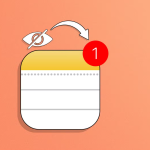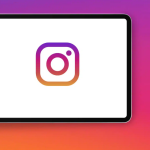Το iOS 17 είναι επιτέλους εδώ και φέρνει ένα σωρό συναρπαστικές λειτουργίες. Μεταξύ αυτών, αυτό που έχει τραβήξει την προσοχή όλων είναι η λειτουργία χρήσης του iPhone σας ως έξυπνη οθόνη ή κομοδίνο με τη νέα λειτουργία StandBy.
Αν και αυτό το χαρακτηριστικό ακούγεται υπέροχο, πολλοί χρήστες αναρωτιούνται πώς φαίνεται στη δράση και πώς μπορούν να το χρησιμοποιήσουν στα iPhone τους. Εάν έχετε τις ίδιες ερωτήσεις, είστε στο σωστό μέρος. Παρακάτω, έχω δημιουργήσει έναν λεπτομερή οδηγό σχετικά με τον τρόπο χρήσης της λειτουργίας StandBy στο iOS 17.
Τι είναι η κατάσταση αναμονής στο iOS 17;
Η λειτουργία StandBy είναι μια νέα δυνατότητα που εισήχθη στο iOS 17 και μετατρέπει το iPhone σας σε μια έξυπνη οθόνη που είναι πάντα ανοιχτή. Όταν το iPhone σας βρίσκεται σε κατάσταση αναμονής, θα εμφανίζει τα γραφικά στοιχεία σας ή χρήσιμες πληροφορίες, όπως την ώρα, τον καιρό, το ημερολόγιο, τις φωτογραφίες, τη μουσική και άλλα.
Μπορείτε επίσης να χρησιμοποιήσετε τη λειτουργία StandBy για να ελέγξετε συσκευές με δυνατότητα HomeKit, να καλέσετε το Siri με πλούσια οπτικά αποτελέσματα που μπορούν να προβληθούν από απόσταση και να λάβετε ενημερώσεις σε πραγματικό χρόνο από τις αγαπημένες σας εφαρμογές χρησιμοποιώντας τις Live Activities, μεταξύ άλλων λειτουργιών.
Πώς να χρησιμοποιήσετε τη λειτουργία αναμονής στο iOS 17
Η λειτουργία αναμονής είναι ενεργοποιημένη από προεπιλογή στο iOS 17 και αποκαλύπτεται όταν συνδέετε το iPhone σας στο ρεύμα και το τοποθετείτε σε κεκλιμένη γωνία σε οριζόντιο προσανατολισμό. Οι βέλτιστες βάσεις MagSafe είναι οι καλύτερες για να θέσετε το iPhone σας με ασφάλεια σε κατάσταση αναμονής, διασφαλίζοντας ασφαλή και αξιόπιστη λειτουργικότητα. Ωστόσο, κάθε στάση μπορεί να εξυπηρετήσει αποτελεσματικά αυτόν τον σκοπό.
Ωστόσο, εάν απενεργοποιήσατε ακούσια τη λειτουργία αναμονής, δείτε πώς μπορείτε να την ενεργοποιήσετε στο iPhone σας.
Πώς να ενεργοποιήσετε τη λειτουργία αναμονής στο iOS 17
Ανοίξτε την εφαρμογή Ρυθμίσεις → Πατήστε StandBy στο iPhone σας.
Εναλλαγή σε κατάσταση αναμονής.
.
Στην ίδια διεπαφή, μπορείτε επίσης να ενεργοποιήσετε τη Νυχτερινή λειτουργία για λήψη κόκκινου κειμένου σε συνθήκες χαμηλού φωτισμού για να ελαχιστοποιήσετε την καταπόνηση των ματιών.
Ωστόσο, για να ενεργοποιήσετε τη Νυχτερινή λειτουργία στο iPhone 14 Pro ή νεότερη έκδοση, πρέπει να πατήσετε Νυχτερινή λειτουργία → εναλλαγή σε Νυχτερινή λειτουργία.
Πώς λειτουργεί η αναμονή στο iOS 17
Συνδέστε το iPhone σας στο ρεύμα μέσω καλωδίου MagSafe ή Lightning.
Τοποθετήστε το iPhone σας σε οριζόντιο προσανατολισμό σε μια σταθερή επιφάνεια.
Σημείωση: Από τη δημοσίευση αυτού του άρθρου, μπορείτε να δοκιμάσετε αυτήν τη δυνατότητα μόνο αφού ενεργοποιήσετε την έκδοση beta για προγραμματιστές iOS 17.
Πώς να προσαρμόσετε τη διεπαφή κατάστασης αναμονής στο iPhone
Ενώ βρίσκεστε σε κατάσταση αναμονής, μπορείτε να σύρετε οριζόντια για να κάνετε εναλλαγή μεταξύ της προβολής widget, συλλογής και ρολογιού. Αλλά δεν είναι μόνο αυτό, μπορείτε επίσης να προσαρμόσετε τη διεπαφή σύμφωνα με τις προτιμήσεις σας με πολλές επιλογές για προσόψεις ρολογιών, γραφικά στοιχεία και εικόνες στη συλλογή σας.
Δείτε πώς μπορείτε να το κάνετε αυτό στο iPhone σας. Αλλά πρώτα, βεβαιωθείτε ότι η οθόνη κλειδώματος είναι ξεκλείδωτη.
Στην προβολή γραφικών στοιχείων, πατήστε παρατεταμένα οποιοδήποτε γραφικό στοιχείο εάν θέλετε να προσθέσετε ένα νέο ή να το οργανώσετε εκ νέου στις Έξυπνες στοίβες.
.
Πατήστε το εικονίδιο μείον στην επάνω αριστερή γωνία ενός γραφικού στοιχείου για να το αφαιρέσετε.
Ή πατήστε το εικονίδιο συν στην επάνω αριστερή γωνία της οθόνης για να επιλέξετε και να προσθέσετε ένα νέο γραφικό στοιχείο.
Πατήστε Τέλος στην επάνω δεξιά γωνία για να επιβεβαιώσετε τις αλλαγές σας.
Σύρετε προς τα αριστερά για να εισέλθετε στην προβολή συλλογής. Τώρα, πατήστε παρατεταμένα οπουδήποτε στην οθόνη για να ανοίξετε ένα μενού και να επιλέξετε φωτογραφίες που μπορούν να εμφανιστούν σε κατάσταση αναμονής.
.
Τώρα πατήστε το εικονίδιο συν για να προσθέσετε φωτογραφίες. Αργότερα, μπορείτε να πατήσετε το εικονίδιο μείον για να τα αφαιρέσετε.
Τέλος, στην προβολή ρολογιού, πατήστε παρατεταμένα οπουδήποτε στην οθόνη για να ανοίξετε ένα μενού και να κάνετε κύκλο μεταξύ των στυλ ρολογιού.
Πρόσθετες λειτουργίες αναμονής για iPhone 14 Pro ή νεότερη έκδοση
Σε σύγκριση με άλλα μοντέλα, το iPhone 14 Pro και νεότερα έχουν δύο επιπλέον επιλογές σε κατάσταση αναμονής: Always On και Motion To Wake.
Για να ενεργοποιήσετε το Always On, μεταβείτε στις Ρυθμίσεις → StandBy → Toggle on StandBy και Always on.
Μπορείτε να μεταβείτε στην επιλογή Αναμονή → Νυχτερινή λειτουργία → Εναλλαγή σε νυχτερινή λειτουργία και Κίνηση σε αφύπνιση. Η ενεργοποίηση αυτών θα αφυπνίσει την οθόνη του iPhone μόλις ανιχνεύσει κίνηση τη νύχτα.